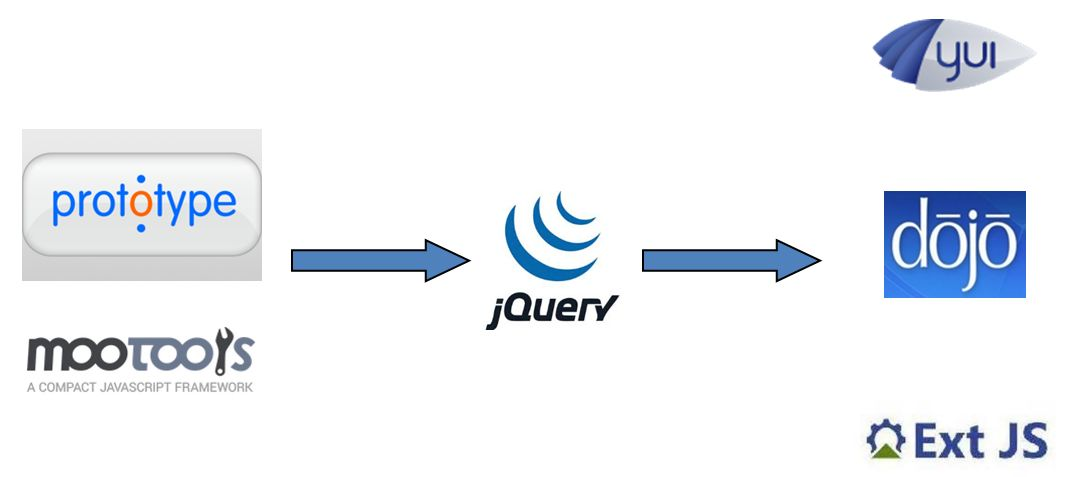一个适合前端新手轻松上手的JavaScript教学[亲测有效]
大家好,我是编程小6,很高兴遇见你,有问题可以及时留言哦。
JavaScript 是一门编程语言,可为网站添加交互功能(例如:游戏、动态样式、动画以及在按下按钮或收到表单数据时做出的响应等)。本文介绍了 JavaScript 的精彩之处和主要用途。
JavaScript 到底是什么?
JavaScript(缩写:JS)是一门完备的 动态编程语言)。当应用于HTML文档时,可为网站提供动态交互特性。由布兰登·艾克( Brendan Eich,Mozilla 项目、Mozilla 基金会和 Mozilla 公司的联合创始人)发明。
JavaScript 的应用场合极其广泛,简单到幻灯片、照片库、浮动布局和响应按钮点击,复杂到游戏、2D/3D 动画、大型数据库驱动程序等等。
JavaScript 相当简洁,却非常灵活。开发者们基于 JavaScript 核心编写了大量实用工具,可以使 开发工作事半功倍。其中包括:
1、浏览器应用程序接口(API)—— 浏览器内置的 API 提供了丰富的功能,比如:动态创建 HTML 和设置 CSS 样式、从用户的摄像头采集处理视频流、生成3D 图像与音频样本等等。
2、第三方 API —— 让开发者可以在自己的站点中整合其它内容提供者(Twitter、Facebook 等)提供的功能。
3、第三方框架和库 —— 用来快速构建网站和应用。
本节是一篇 JavaScript 简介,因此这个阶段不会对 JavaScript 语言和上述工具做过多的介绍。之后可以到 JavaScript 学习区 和 MDN 的其它地方学习更多细节。
下面对语言核心做一个不完整介绍,期间还可以接触到一些浏览器 API 特性。
“Hello World!”示例
读到这里你一定很激动,诚然 —— JavaScript 是最振奋人心的 Web 技术之一,而且在娴熟驾驭之后,你的网站在功能和创新力上将达到一个新的维度。
然而,JavaScript 比 HTML 和 CSS 学习起来更加复杂一点,所以必须一步一个脚印地学习。首先,来看看如何在页面中添加一些基本的信息 JavaScript 脚本来建造一个 “Hello world!” 示例
重要的是:如果你没有完成之前的课程实践,可联系我获取资料包继续跟着练习哦,如果你要实践,前两篇笔记就是html和css阶段的内容哦。
- 首先,打开你的测试站点,创建一个名为 scripts 的文件夹。然后在其中创建一个名为 main.js 的文件。
- 下一步,在index.html文件</body>标签前的新行添加以下代码。
<script src="scripts/main.js" defer></script>- 与 CSS <link>的元素类似,它将** JavaScript**引入页面以作用于 HTML(以及 CSS 等页面上所有内容);
- 现在将以下代码添加到main.js文件中:
let myHeading = document.querySelector('h1');
myHeading.textContent = 'Hello world!';- 最后,保存HTML和JavaScript 文件,用浏览器打开 index.html。可以看到如下内容:
注:我们将 <script> 放在HTML文件的底部附近的原因是浏览器会按照代码在文件中的顺序加载 HTML。如果先加载的 JavaScript 期望修改其下方的 HTML,那么它可能由于 HTML 尚未被加载而失效。因此,将 JavaScript 代码放在 HTML页面的底部附近通常是最好的策略。
发生了什么?
JavaScript 把页面的标题改成了 “Hello world!” 。首先用 querySelector() 函数获取标题的引用,并把它储存在 myHeading 变量中。这与 CSS 选择器的用法非常相像:若要对某个元素进行操作,首先得选择它。
之后,把 myHeading 变量的属性 textContent (标题内容)修改为 “Hello world!” 。
注:上面用到的两个函数都来自文档对象模型 (DOM) API, 均用于控制文档。
JavaScript 快速入门
我们来学习一些 JavaScript 的核心特性,从而更好地理解它的运行机制。学习这些知识很有意义,因为这些原理普遍适用于所有编程语言,掌握好它们,可以做到融会贯通。
重要:学习本节时,请尝试将示例代码输入到 JavaScript 控制台里看看会发生什么。 JavaScript 控制台的更多信息请查看 浏览器开发者工具。
变量(Variable)
变量 (en-US) 是存储能量的容器。要声明一个变量,先输入关键字 let 或 var,然后输入合适的名称:
let myVariable;注:行末的分号表示当前语句结束,不过只有在单行内需要分割多条语句时,这个分号才是必须的。然而,一些人认为每条语句末尾加分号是一种好的风格。
注:几乎任何内容都可以作为变量名,但还是有一些限制(请参阅 变量命名规则)。如果你不确定,还可以 验证变量名 是否有效。
注:JavaScript 对大小写敏感,myVariable 和 myvariable 是不同的。如果代码出现问题了,先检查一下大小写!
注:想要了解更多关于 var 和 let 的不同点,可以参阅 var 与 let 的区别。
变量定义后可以进行赋值:
myVariable = '李雷';也可以将定义、赋值操作写在同一行:
let myVariable = '李雷';可以直接通过变量名取得变量的值:
myVariable;变量在赋值后是可以更改的:
let myVariable = '李雷';
myVariable = '韩梅梅';注意变量可以有不同的 数据类型 :
|
变量 |
解释 |
示例 |
|
String |
字符串(一串文本):字符串的值必须用引号(单双均可,必须成对)扩起来。 |
let myVariable = '李雷'; |
|
Number |
数字:无需引号。 |
let myVariable = 10; |
|
Boolean |
布尔值(真 / 假): true/false 是 JS 里面的特殊关键字,无需引号。 |
let myVariable = true; |
|
Array |
数组:用于在单一引用中存储多个值的结构。 |
let myVariable = [1, '李雷', '韩梅梅', 10]; 元素引用方法:myVariable[0], myVariable[1] …… |
|
Object |
对象:JavaScript 里一切皆可对象,一切皆可储存在变量里。这一点要牢记于心。 |
let myVariable = document.querySelector('h1'); 以及上面所有示例都是对象。 |
那么变量有什么用呢?我们说,编程时它们无所不在。如果知道无法改变,那么就无法做任何动态的工作,比如发送个性化的问候,或是改变在图片库当前展示的图片。
注释
类似于 CSS,JavaScript 中间可以添加注释。
/*
这里的所有内容
都是注释。
*/如果注释只有一行,可以更简单地将注释放在两个斜杠之后,就像这样:
// 这是一条注释。运算符
运算符 (en-US)是一类数学符号,可以根据两个值(或变量)产生结果。以下表格中介绍了一些最简单的运算符,可以在浏览器控制台里尝试一下后面的示例。
译注:这里说“根据两个值(或变量)产生结果”是不严谨的,计算两个变量的运算符称为“二元运算符”,还有一元运算符和三元运算符,下表中的“取非”就是一元运算符。
|
运算符 |
解释 |
符号 |
示例 |
|
加 |
将两个数字相加,或拼接成两个字符串。 |
+ |
6 + 9;"Hello " + "world!"; |
|
减、乘、除 |
这些运算符操作与基础算术一致。只是乘法写作星号,除法写作斜杠。 |
-, *, / |
9 - 3;8 * 2; //乘法在JS中是一个星号9 / 3; |
|
赋值运算符 |
为变量赋值(你之前已经见过这个符号了) |
= |
let myVariable = '李雷'; |
|
等于 |
测试两个值是否相等,并返回一个 true/false (布尔)值。 |
=== |
let myVariable = 3;myVariable === 4; // false |
|
不等于 |
和等于运算符相反,测试两个值是否不相等,并返回一个 true/false (布尔)值。 |
!== |
let myVariable = 3;myVariable !== 3; // false |
|
取非 |
返回逻辑相反的值,比如当前值为真,则返回 false。 |
! |
原式为真,但经取非后值为 false: let myVariable = 3;!(myVariable === 3); // false |
运算符种类远不止这些,不过目前上表已经够用了。完整列表请参阅 表达式和运算符。
注:不同类型数据之间的计算可能出现奇怪的结果,因此必须正确引用变量,才能得出预期结果。比如在控制台输入 "35" + "25",为什么不能得到 60?因为引号将数字转换成了字符串,所以结果是连接两个字符串而不是把两个数字相加。输入 35 + 25 才能得到正确结果。
条件语句
条件语句是一种代码结构,用来测试表达式的真假,并根据测试结果运行不同的代码。一个常用的条件语句是 if ... else。下面是一个示例:
let iceCream = 'chocolate';
if (iceCream === 'chocolate') {
alert('我最喜欢巧克力冰激淋了。');
} else {
alert('但是巧克力才是我的最爱呀……');
}if ( ... ) 中的表达式进行测试,用(上文所提到的)等于运算符来比较变量 iceCream 与字符串 'chocolate' 是否相等。 如果返回 true,则运行第一个代码块;如果返回 false,则跳过第一块直接运行 else 之后的第二个代码块。
函数(Function)
函数 用来封装可复用的功能。如果没有函数,一段特定的操作过程用几次就要重复写几次,而使用函数则只需写下函数名和一些简短的信息。之前已经涉及过一些函数,比如:
let myVariable = document.querySelector('h1');
alert('hello!');document.querySelector 和 alert 是浏览器内置的函数,随时可用。
如果代码中有一个类似变量名后加小括号 () 的东西,很可能就是一个函数。函数通常包括参数,参数中保存着一些必要的数据。它们位于括号内部,多个参数之间用逗号分开。
比如, alert() 函数在浏览器窗口内弹出一个警告框,还应为其提供一个字符串参数,以告诉它警告框里要显示的内容。
好消息是:人人都能定义自己的函数。下面的示例是为两个参数进行乘法运算的函数:
function multiply(num1, num2) {
let result = num1 * num2;
return result;
}尝试在控制台运行这个函数,不妨多试几组参数,比如:
multiply(4, 7);
multiply(20, 20);
multiply(0.5, 3);注:return语句告诉浏览器当前函数返回 result 变量。这是一点很有必要,因为函数内定义的变量只能在函数内使用。这叫做变量的 作用域。(详见 变量作用域。)
事件
事件能为网页添加真实的交互能力。它可以捕捉浏览器操作并运行一些代码做为响应。最简单的事件是 点击事件,鼠标的点击操作会触发该事件。 可尝试将下面的代码输入到控制台,然后点击页面的任意位置:
document.querySelector('html').onclick = function() {
alert('别戳我,我怕疼。');
}Copy to Clipboard
将事件与元素绑定有许多方法。在这里选用了<html>元素,把一个匿名函数(就是没有命名的函数,这里的匿名函数包含单击鼠标时要运行的代码)赋值给了html的onclick (en-US) 属性。
请注意:
document.querySelector('html').onclick = function() {};等价于
let myHTML = document.querySelector('html');
myHTML.onclick = function() {};只是前者更简洁。
完善示例网页
现在你已经具备了一些 JavaScript 基础,下面来为示例网页添加一些更酷的特性。
添加一个图像切换器
这里将用新的 DOM API 为网页添加另一张图片,并用 JavaScript 使图片在点击时进行切换。
- 首先,找到另一张你想要在你的页面上展示的图片,且尺寸与第一张图片尽可能相同。
- 将这张图片储存在你的images目录下。
- 将图片重命名为'firefox2.png'(去掉引号)。
- 打开main.js文件,输入下面的JavaScript 代码 ( 请删除刚才的 "hello world" 脚本):
let myImage = document.querySelector('img');
myImage.onclick = function() {
let mySrc = myImage.getAttribute('src');
if(mySrc === 'images/firefox-icon.png') {
myImage.setAttribute('src', 'images/firefox2.png');
} else {
myImage.setAttribute('src', 'images/firefox-icon.png');
}
}5、保存所有文件并用浏览器打开 index.html 。点击图片可以发现它能够切换了!
这里首先把<img> 元素的引用存放在myImage变量里。然后将这个变量的onclick事件与一个匿名函数绑定。每次点击图片时:
- 获取这张图片的 src 属性值。
- 用一个条件句来判断src的值是否等于原始图像的路径:
- 如果是,则将 src 的值改为第二张图片的路径,并在 `` 内加载该图片。
- 如果不是(意味着它已经修改过), 则把 src 的值重新设置为原始图片的路径,即原始状态。
添加个性化欢迎信息
下面来添加另一段代码,在用户初次进入站点时将网页的标题改成一段个性化欢迎信息(即在标题中添加用户的名字)。名字信息会由 Web Storage API 保存下来,即使用户关闭页面之后再重新打开,仍可得到之前的信息。还会添加一个选项,可以根据需要改变用户名字以更新欢迎信息。
1、打开index.html, 在<script>标签前添加以下代码,将在页面底部显示一个“切换用户”字样的按钮:
<button>切换用户</button>2、将以下 JavaScript 代码原封不动添加到main.js文件底部,将获取新按钮和标题的引用,并保存至变量中:
let myButton = document.querySelector('button');
let myHeading = document.querySelector('h1');3、然后添加以下函数来设置个性化欢迎信息。(函数需要在调用后生效,下文中提供了两种对该函数的调用方式)
function setUserName() {
let myName = prompt('请输入你的名字。');
localStorage.setItem('name', myName);
myHeading.textContent = '跟着艾编程学习,太有成就感了,' + myName;
}该函数首先调用了prompt()函数, 与alert()类似会弹出一个对话框。但是这里需要用户输入数据,并在确定后将数据存储在myName变量里。接下来将调用localStorageAPI ,它可以将数据存储在浏览器中供后续获取。这里用localStorage的setItem()函数来创建一个'name'数据项,并把myName变量复制给它。最后将textContent属性设置为一个欢迎字符串加上这个新设置的名字。
4、接下来,添加以下的if ... else 块。我们可以称之为初始化代码,因为它在页面初次读取时进行构造工作:
if(!localStorage.getItem('name')) {
setUserName();
} else {
let storedName = localStorage.getItem('name');
myHeading.textContent = '跟着艾编程学习,太有成就感了,' + storedName;
}5、Copy to Clipboard这里首次使用了取非运算符(逻辑非,用!表示)来检测'name'数据是否存在。若不存在,调用setUserName()创建。若存在(即用户上次访问时设置过),调用getItem()获取保存的名字,像上文的setUserName()那样设置textContent。
- 最后,为按钮设置 onclick 事件处理器。按钮按下时运行 setUserName() 函数。这样用户就可以通过按这个按钮来自由设置新名字了:
myButton.onclick = function() {
setUserName();
}第一次访问网页时,页面将询问用户名并发出一段个性化的信息。可随时点击按钮来改变用户名 。告诉你一个额外的福利,因为用户名是保存在 localStorage 里的,网页关闭后也不会丢失,所以重新打开浏览器时所设置的名字信息将依然存在:)
用户名为 null
运行示例代码,弹出输入用户名的对话框,试着按下 取消 按钮。此时标题会显示为 “跟着艾编程学习太有成就感了,null”。这是因为取消提示对话框后值将设置为 null,这是 JavaScript 中的一个特殊值,表示引用不存在。
也可以不输入任何名字直接按 确认,你的标题会显示为“跟着艾编程学习太有成就感了,”,原因么显而易见。要避免这些问题,应该更新 setUserName() 来检查用户是否输入了 null 或者空名字:
function setUserName() {
let myName = prompt('请输入你的名字。');
if(!myName || myName === null) {
setUserName();
} else {
localStorage.setItem('name', myName);
myHeading.innerHTML = '跟着艾编程学习太有成就感了,' + myName;
}
}用人话说就是:如果 myName 没有值或值为 null,就再次从头运行setUserName()。如果有值(上面的表达式结果不为真),就把值存储到 localStorage 并且设置标题。
小结
如果你按部就班完成本文的实践,那么最终可以得到以下页面
相关推荐:
- 前端新手看过来,手把手带你轻松上手html的实操
- 前端新手看过来,教你从零CSS做漂亮网页,这样学习太有成就感了